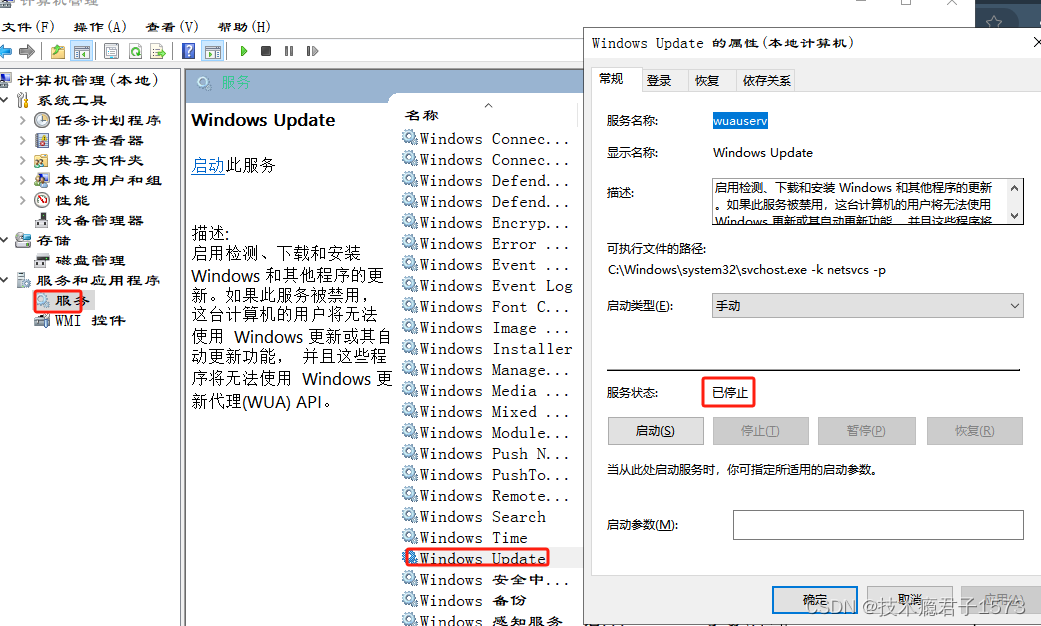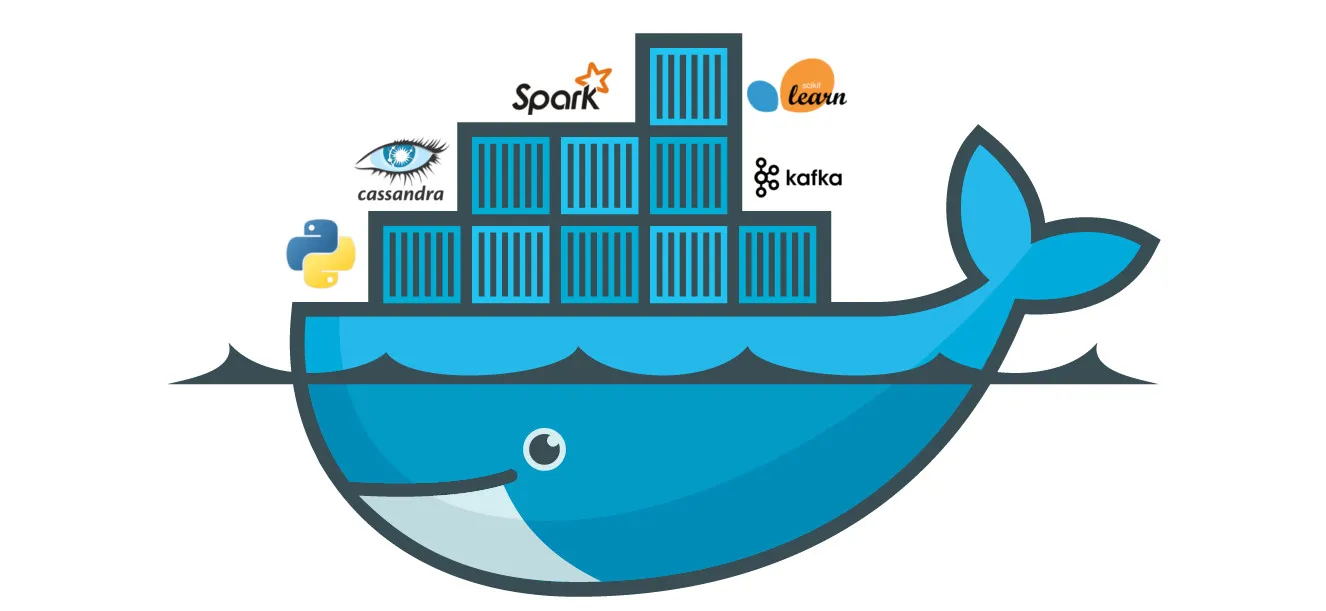ubuntu设置屏幕分辨率
在Ubuntu系统中设置屏幕分辨率,可以通过图形界面或命令行两种方式实现。以下是详细步骤:
方法一:通过图形界面设置屏幕分辨率
-
打开设置:
- 点击屏幕左上角的Ubuntu图标,选择“设置”。
- 或者,点击屏幕右上角的系统菜单图标(通常是一个齿轮或三条横线),然后选择“设置”。
-
进入显示设置:
- 在设置窗口中,点击“设备”选项。
- 在左侧菜单中选择“显示器”。
- 或者,直接搜索“显示器”并点击进入。
-
选择分辨率:
- 在右侧窗口中,你会看到可用的分辨率列表。
- 点击你想要的分辨率,然后点击“应用”。
- 系统会提示你确认更改,点击“保持更改”即可。
方法二:通过命令行设置屏幕分辨率
-
打开终端:
- 按下 Ctrl+Alt+T 组合键,打开终端。
-
查看当前分辨率:
- 输入以下命令并按回车键,查看当前显示器的分辨率和可用的模式:
xrandr- 输出示例中会包含当前分辨率、可用分辨率等信息。
-
设置新的分辨率:
- 假设你想要将分辨率设置为1920x1080,输入以下命令并按回车键:
xrandr --output <显示器名称> --mode 1920x1080- 其中,
<显示器名称>应替换为实际的显示器设备名,如HDMI-1、eDP-1、VGA-1等,这些名称可以通过xrandr命令的输出中找到。
-
(可选)创建自定义分辨率:
-
如果所需分辨率不在列表中,可以使用
cvt命令生成新的模式,然后使用xrandr命令添加并应用。例如:- 生成 1920x1080 的 60Hz 模式:
cvt 1920 1080 60- 输出示例中会包含
Modeline字符串,复制该字符串。 - 创建新模式:
xrandr --newmode "1920x1080_60.00" 173.00 1920 2048 2248 2576 1080 1083 1088 1120 -hsync +vsync- 其中,
"1920x1080_60.00"是自定义的模式名称,后面的参数来自cvt命令的输出。 - 为显示器添加新模式:
xrandr --addmode <显示器名称> "1920x1080_60.00"- 设置显示器使用新分辨率:
xrandr --output <显示器名称> --mode "1920x1080_60.00"
-
-
(可选)使设置永久生效:
-
如果希望在每次启动时都应用相同的分辨率设置,可以将
xrandr命令添加到启动脚本或配置文件中。例如:- 创建或编辑
~/.bashrc文件,添加以下行:
echo "xrandr --output <显示器名称> --mode 1920x1080" >> ~/.bashrc source ~/.bashrc- 或者,创建启动脚本
set_resolution.sh:
#!/bin/bash xrandr --output <显示器名称> --mode 1920x1080- 保存文件并使其可执行:
chmod +x set_resolution.sh- 将脚本添加到启动程序中(具体步骤取决于你使用的桌面环境)。
- 创建或编辑
-
注意事项
- 在使用命令行更改分辨率时,确保所选的分辨率是显示器支持的,否则可能会出现屏幕显示异常的情况。
- 在某些情况下,可能需要安装或更新显卡驱动程序以获得最佳的分辨率支持。
- 如果使用的是虚拟机中的Ubuntu系统,还需要确保虚拟机软件本身的设置(如显存大小、3D加速等)允许更高的分辨率。
通过以上方法,您可以轻松地在Ubuntu系统中设置屏幕分辨率,以满足不同的显示需求。